使用win11系统进行局域网分享文件的时候,看不到局域网的其他计算机该怎么办呢?下面小编就来给大家讲一下怎么解决!
1、首先我们打开“控制面板”
2、接着进入“网络和internet”设置。
3、然后打开“网络和共享中心”
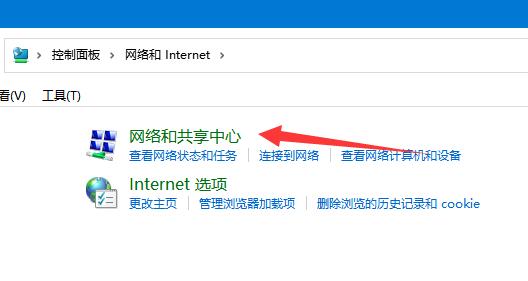
4、随后点击左边“更改高级共享设置”
5、进入后,开启“启用网络发现”
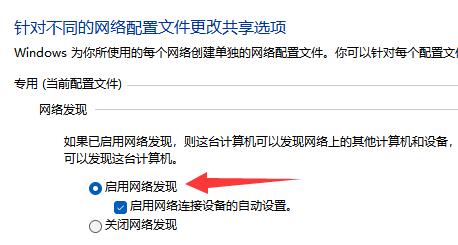
6、下面的来宾选项也有勾选“启用网络发现”
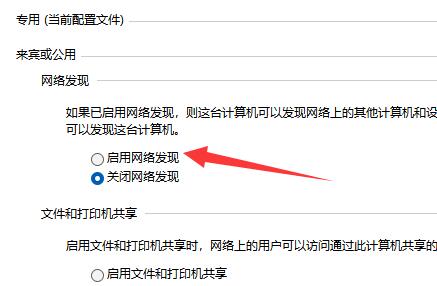
7、启用后点击下面“保存更改”就可以了。
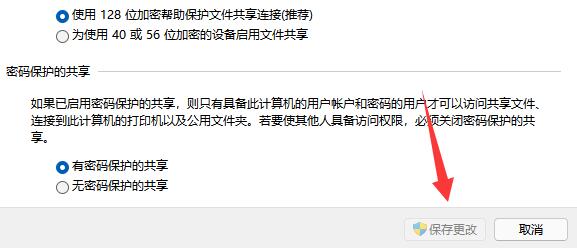
需要注意的是,局域网的双方都要开启,如果有一方未开启就找不到。
以上就是win11系统网络里面发现不了局域网其他电脑的解决方法了,如果你有其他问题可以给我们留言,我们将尽快为你解答!更多精彩内容敬请关注UC电脑园!
uc电脑园提供的技术方案或与您产品的实际情况有所差异,您需在完整阅读方案并知晓其提示风险的情况下谨慎操作,避免造成任何损失。

浏览次数 630
浏览次数 915
浏览次数 425
浏览次数 2393
浏览次数 1316
未知的网友